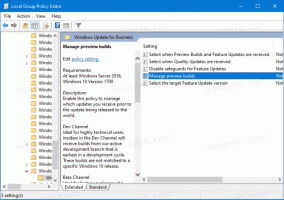Windows 8.1에서 숨겨진 Aero Lite 테마의 잠금을 해제하는 방법
Windows 8.1에는 에어로 라이트. Aero Lite 테마는 Windows Server 2012의 기본값입니다. 왜 내가 그것을 '숨겨진'이라고 불렀는지 궁금할 것입니다. Microsoft는 Windows 8.1 또는 Windows 8에서 해당 *.theme 파일을 제공하지 않기 때문에 Windows 8에서 쉽게 적용할 수 없기 때문입니다. 그러나 이것은 쉽게 고칠 수 있습니다. 이 튜토리얼에서는 이 숨겨진 잠금을 해제하는 쉬운 방법을 보여 드리겠습니다. 에어로 라이트 테마를 만들고 해당 테마로 얻을 수 있는 이점을 공유합니다.
광고
테마의 잠금을 해제하려면 특별한 *.theme 파일을 C:\Windows\Resources\Themes 폴더에 저장하기만 하면 됩니다. 아래의 간단한 튜토리얼을 따르십시오.
- 다음 파일을 다운로드합니다.
에어로 라이트 테마 - 위에서 다운로드한 파일을 더블 클릭하고 aerolite.theme 파일의 압축을 풉니다. 원하는 곳에 놓으십시오.
- 오른쪽 클릭 에어로라이트.테마 파일의 컨텍스트 메뉴에서 속성을 선택합니다. 파일 속성에서 차단 해제 버튼을 클릭합니다.
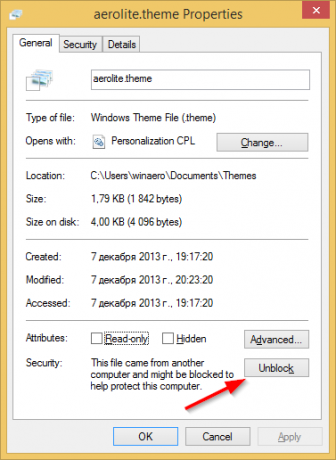
- 이제 aerolite.theme 파일을 C:\Windows\Resources\Themes 폴더에 복사하십시오. UAC 프롬프트가 표시되면 계속을 클릭하여 파일 복사를 승인합니다.
- 바탕 화면을 마우스 오른쪽 버튼으로 클릭하고 컨텍스트 메뉴에서 개인화 항목을 선택하십시오. 화면에 개인 설정 창이 나타납니다. 클릭 윈도우 에어로 라이트 "설치된 테마" 섹션에서 테마를 선택합니다. 그게 다야!

Aero Lite 테마는 기본 Windows 테마보다 약간 단순하고 평평해 보이지만 이 '라이트' 테마에는 한 가지 좋은 점이 있습니다. 바로 작업 표시줄의 투명도를 비활성화한다는 것입니다.
Windows 8.1의 작업 표시줄 투명도가 마음에 들지 않는 경우 이 트릭이 유용할 수 있습니다.
Aero Lite 테마에는 사용자가 좋아할 수 있는 Aero 테마와 다른 몇 가지 차이점도 있습니다. 작업 표시줄의 텍스트는 흰색이 아니라 검은색입니다. 창 색상은 또한 Aero Lite의 작업 표시줄 색상과 더 가깝게 일치합니다.
다음 비디오를 참조하십시오.
보너스 팁 #1: Aero Lite 테마가 마음에 들지 않지만 작업 표시줄 투명도를 비활성화하려면 다음 기사. 그 기사에서 나는 나의 독점적인 도구를 다루었습니다. 불투명한 작업 표시줄 매력처럼 작동하고 Windows 8.1 작업 표시줄을 불투명하게 만들 수 있습니다.
보너스 팁 #2: Windows 8.1에서 제한된 계정으로 작업하는 경우 테마 파일을 복사하지 못할 수 있습니다 사용자 계정 컨트롤이 복사를 방지하기 때문에 C:\Windows\Resources\Themes 폴더에 그것. 이 경우 해당 파일을 C:\Users\YOUR USER NAME\AppData\Local\Microsoft\Windows\Themes 폴더에 복사할 수 있습니다. 해당 폴더가 PC에 숨겨져 있는 경우 다음 자습서를 참조하십시오. Windows 8.1에서 파일을 빠르게 숨기는 방법 보이게 합니다. 해당 폴더 안에 aerolite.theme 파일을 넣으면 '내 테마' 섹션의 개인 설정에서 사용할 수 있게 됩니다.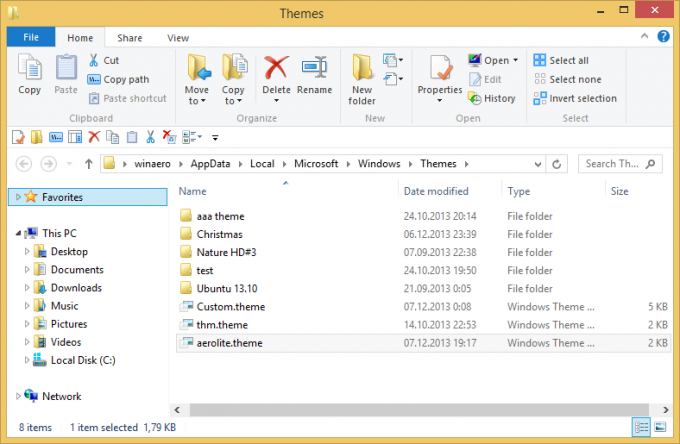
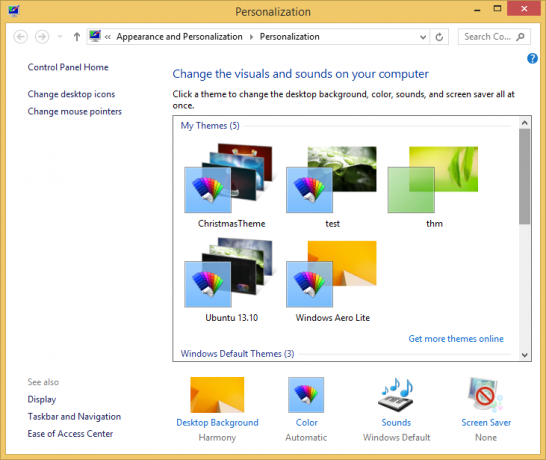
보너스 팁 #3: 사용하는 경우 클래식 셸 시작 메뉴 그리고 적용 위네로 스킨 2.0, 그런 다음 몇 가지 옵션을 변경하여 시작 메뉴를 작업 표시줄 색상과 Aero Lite 테마와 쉽게 일치시킬 수 있습니다. 클래식 시작 메뉴 설정의 '스킨' 탭에서 Winaero 스킨으로 전환합니다. 오른쪽 열이 작업 표시줄과 일치하도록 '유리에 검은색 텍스트' 및 '유리에 검은색 버튼' 옵션을 설정합니다. 유리 투명도를 비활성화합니다. 마지막으로 색상의 경우 '메뉴 모양' 탭으로 전환하고 '유리 색상 재정의' 옵션을 선택하고 다음 값을 입력합니다. 메뉴 유리 강도: 100, 메뉴 색상 혼합: 35.